Karta Obrázky – Produkt
 Pro hledání informací na stránce použijte
Pro hledání informací na stránce použijte  nebo stránku pro hledání.
nebo stránku pro hledání.
Na kartě Obrázky dialogu Produkt můžete k produktům přiřazovat obrázky. Uživatelům Varia usnadníte identifikaci produktu a zákazníkovi zatraktivníte nákup. Funkce je vhodná zejména pro vystavení katalogu na webu nebo pro internetový obchod.
V desktopovém Variu na kartě Obrázky (obr. 1) jsou k dispozici celkem tři podřízené záložky:
- Obrázek (připraveno pro vložení velkého rozměru obrázku)
- Obrázek malý (připraveno pro vložení miniatury velkého obrázku)
- Ostatní (slouží pro vložení odkazů na soubory – manuály ke stažení, doporučené produkty, obrázky, apod. – tab. 1, obr. 3)
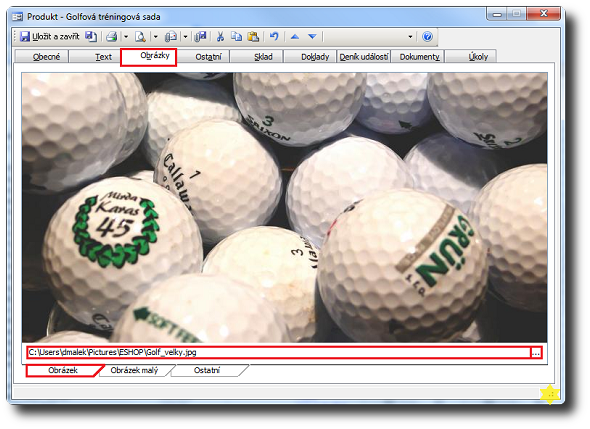
Obrázek 1: Dialog Produkt, karta Obrázky, podřízená záložka Obrázek. Klepnutím na obrázek jej otevřete ve výchozím prohlížeči.
Ve Variu Online jsou na kartě Obrázky (obr. 1A) přichystána dvě pole:
- Obrázek (pro vložení velkého rozměru obrázku)
- Obrázek malý (pro vložení miniatury velkého obrázku)
- Křížkem
 aktuálně vložený obrázek odstraníte.
aktuálně vložený obrázek odstraníte.
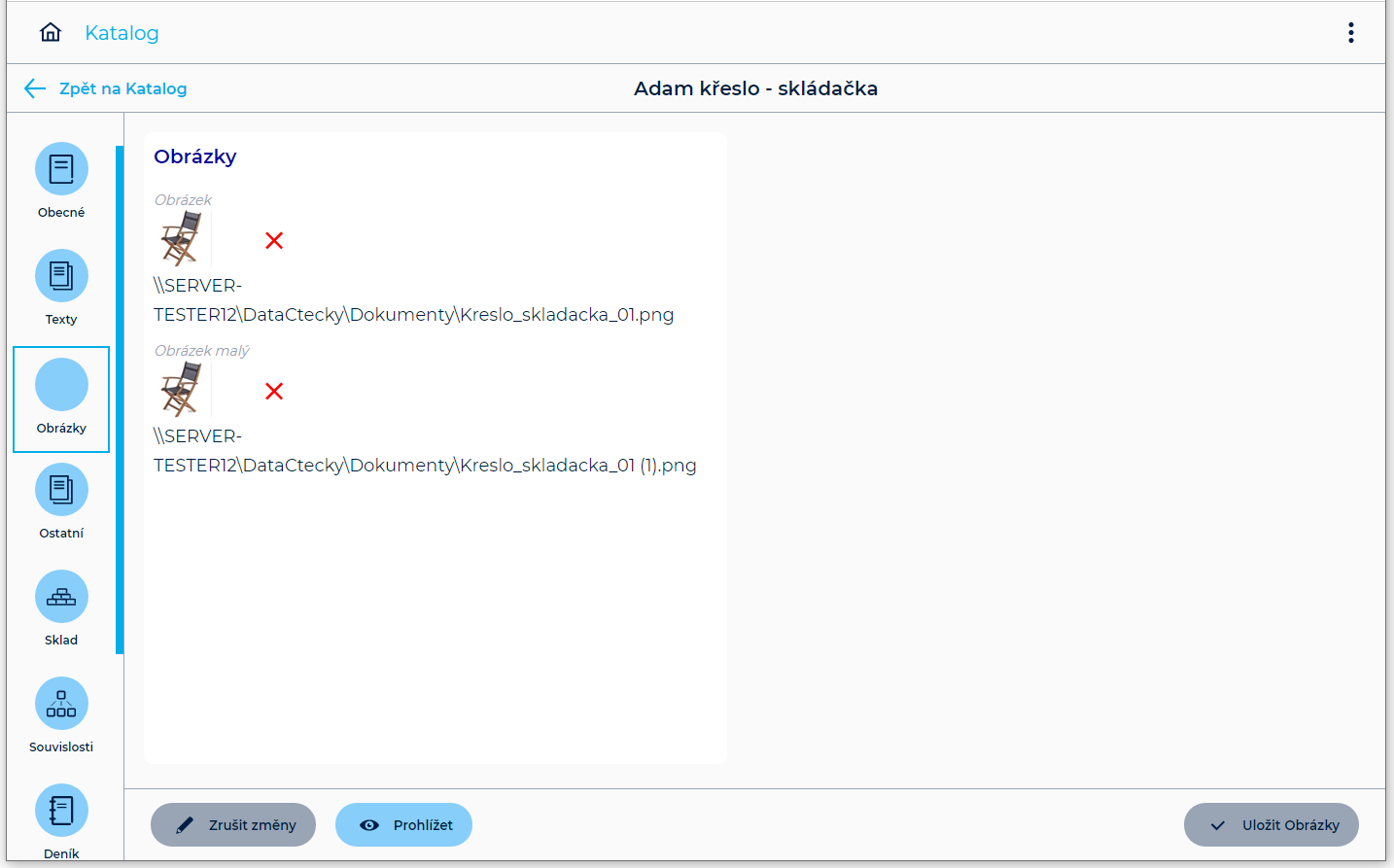
Obrázek 1A: Vario Online – Katalog – detail záznamu Produkt – karta Obrázky.
- V dialogu Produkt desktopového Varia, na kartě Obrázky, vyberete podřízenou záložku Obrázek (obr. 1) nebo Obrázek malý (obr. 2).
- Soubor vložíte pomocí dialogu Vložit obrázek, který otevřete buď klepnutím na plochu karty nebo klepnutím na tlačítko

- V dialogu Vložit obrázek vyberte z umístění požadovaný soubor obrázku a klepnete na tlačítko Otevřít.
- Změny v detailu záznamu Produkt uložíte klepnutím na tlačítko Uložit a zavřít (Uložit a nový).
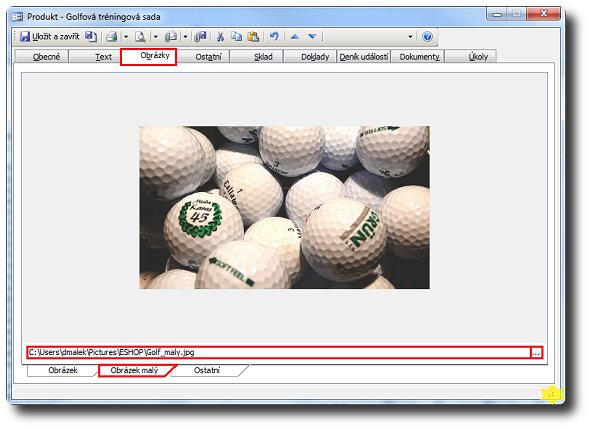
Obrázek 2: Dialog Produkt, karta Obrázky, podřízená záložka Obrázek malý. Klepnutím na obrázek jej otevřete ve výchozím prohlížeči.
Tab. 1, obr. 3: Podřízená záložka Ostatní slouží pro vložení odkazů na soubory – manuály ke stažení, doporučené produkty, obrázky, apod.
| POLE | POPIS |
|---|---|
| Pořadí | Skutečné pořadí odkazu. |
| Popis | Popis odkazu. |
| URL (Uniform Resource Locator) | Identifikátor umístění zdrojového souboru. |
- Pomocí místní nabídky lze skrývat nebo zobrazovat skryté sloupce, záznamy např. filtrovat a řadit.
- Poklepáním na modrý identifikátor URL otevřete soubor z jeho umístění.
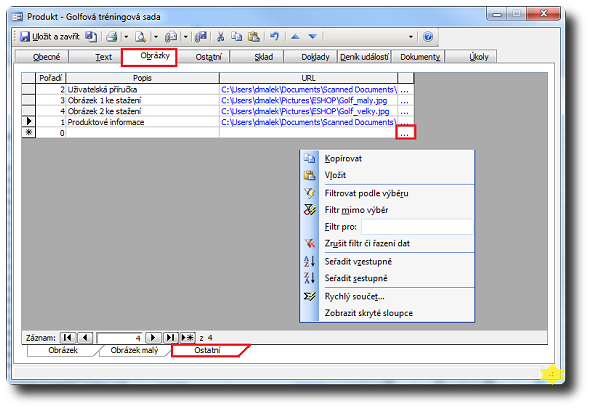
Obrázek 3: Dialog Produkt, karta Obrázky, podřízená záložka Ostatní.
Podporované grafické formáty v desktopovém Variu
Formát obrázku, který lze použít, záleží na grafických filtrech, které jsou nainstalované v systému daného počítače. Grafické filtry jsou součástí Microsoft Office. Jedná se o volitelnou komponentu, a proto se může lišit množství podporovaných grafických formátů. Vizte Systémové požadavky.
Obecně lze říci, že platí následující:
- Na počítači, v jehož systému je nainstalován MS Office, lze použít obrázky ve formátu PNG, GIF, BMP a JPG.
- Pro správnou funkci Accessu 2010 je potřeba mít nainstalovaný opravný balíček (Service Pack) 2. Pro vyšší verzi MS Access 2013 Runtime je třeba instalovat opravné balíčky pro Microsoft Access 2013.
- V případě, že na počítači, v jehož systému je nainstalován pouze MS Access Runtime 2003
 a není nainstalován Office Converter (Compatibility) Pack, je možné použít obrázky pouze ve formátu BMP. Office Converter Pack (2003) lze nainstalovat ze složky Servis\Hotfixy_MSAccess instalačního média – poklepáním na soubor OCONVPCK.EXE (1,69 MB).
a není nainstalován Office Converter (Compatibility) Pack, je možné použít obrázky pouze ve formátu BMP. Office Converter Pack (2003) lze nainstalovat ze složky Servis\Hotfixy_MSAccess instalačního média – poklepáním na soubor OCONVPCK.EXE (1,69 MB).
Navazující dokumenty
Související dokumenty
